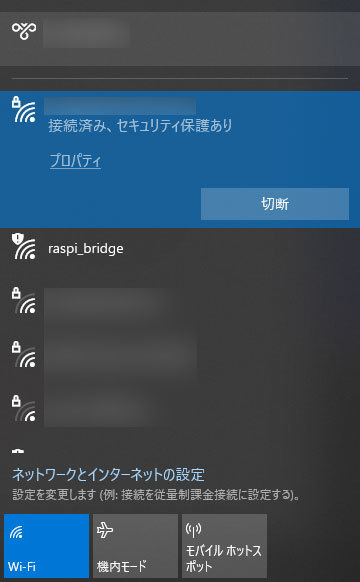ラズパイを無線LANルーター化する 〜ブリッジモード編〜:名刺サイズの超小型PC「ラズパイ」で遊ぶ(第25回)
前回はラズパイを無線LANルーター化する方法についてご紹介しました。今回はブリッジモードでのアクセスに挑戦します。
自宅でインターネット回線を使っているなら、無線LANルーターを設置しているケースが多いでしょう。プロバイダーからレンタルしたり、家電量販店や口コミサイトで勧められた製品を手にした方もいると思いますが、そんな無線LANルーターをラズパイで手作りできることをご存じでしょうか。
前回はラズパイを無線LANルーター化し、Wi-Fi対応デバイスをつなげる方法を紹介しましたが、自宅に無線LANルーターがすでに設置されている場合、違うネットワークアドレスで構築することになるのでファイルサーバなどを元のネットワークに接続していたデバイスにアクセスできなくなってしまいます。そこで今回は、同じアドレス空間に接続するよう、ブリッジモードで設定する方法について紹介していきましょう。
手順としては前回のやり方を踏襲すればOKですが、無線LANと有線LANをブリッジ接続するための「bridge-utils」が必要になります。また前回は「dnsmasq」でDNSを構成しましたが、今回はDNSの機能が必要ないのでインストールしません。
手順は以下の通りです。
- bridge-utilsのインストールと設定
- hostapdのインストールと設定
では追って解説していきましょう。
bridge-utilsのインストールと設定
まずは下記のコマンドで、ブリッジにするためのツールをインストールします。
$ sudo apt install bridge-utils
続いて「/etc/network/interfaces」の設定を変更します。
$ sudo nano /etc/network/interfaces
と入力して設定ファイルを開いたら、以下の内容を最後の行に追記します。
auto br0 iface br0 inet dhcp bridge_ports eth0 wlan0
設定したら「brctl」コマンドで認識されているか確認します。
$ brctl show
bridge name bridge id STP enabled interfaces
br0 8000.************ no eth0
wlan0
上記のように表示されれば認識していることになります。
hostapdのインストールと設定
こちらについては前回の流れとほぼ同様ですが、設定ファイルにブリッジを使う内容を記述します。
$ sudo apt install hostapd
このコマンドを入力してhostapdをインストールしたら、続いて、設定ファイルである「hostapd.conf」を標準エディタのnanoで作成します。
$ sudo nano /etc/hostapd/hostapd.conf
今回の内容は以下のようになります。「bridge=br0」という項目を追加します。そのほかの項目については前回を参考にしてください。
interface=wlan0 bridge=br0 ←追加 driver=nl80211 hw_mode=b channel=1 macaddr_acl=0 auth_algs=1 ignore_broadcast_ssid=0 ieee80211ac=0 wmm_enabled=1 ieee80211d=1 country_code=JP ieee80211h=1 local_pwr_constraint=3 spectrum_mgmt_required=1 wpa=3 wpa_key_mgmt=WPA-PSK ssid=raspi_bridge wpa_passphrase=******
Ctrl+x、「y」、Enterでファイルを保存します。続いてhostapdのデフォルト動作ファイルを編集します。
$ sudo nano /etc/default/hostapd
前回と同様に、ここに表示された項目の中の「#DAEMON_CONF=""」を以下のように変更します。先頭の「#」も削除しておきます。
DAEMON_CONF="/etc/hostapd/hostapd.conf"
hostapdですがマスクされており、ほとんどの場合自動的に起動しません。このため以下のコマンドを入力してマスクを外します。
$ sudo systemctl unmask hostapd $ sudo systemctl enable hostapd $ sudo systemctl start hostapd
ここで「sudo systemctl status hostapd」と入力すると、サービスの起動を確認できます。
設定が終了したので、ラズパイを再起動しましょう。
$ sudo reboot
再起動すると設定したSSIDでアクセスポイントが見つかります。
Copyright © ITmedia, Inc. All Rights Reserved.
関連記事
 ラズパイを無線LANルーター化する 〜アクセスポイント編〜
ラズパイを無線LANルーター化する 〜アクセスポイント編〜
家庭内で無線LANルータを使っている人は多いかと思います。今回はそのルーター機能をラズパイに持たせて、ラズパイを使った無線LANルーターの構築方法についてご紹介します。 本格的な撮影が楽しめる公式カメラモジュール「Raspberry Pi High Quality Camera」を試す
本格的な撮影が楽しめる公式カメラモジュール「Raspberry Pi High Quality Camera」を試す
小さなマイクロコンピュータ「Raspberry Pi」(通称ラズパイ)で作る、自分だけのガジェット。Raspberry Pi公式のカメラとして本格的な撮影が楽しめる「Raspberry Pi High Quality Camera」を紹介します。 ラズパイで新型コロナウイルス解析に参加する 〜Ubuntu Serverの構築編〜
ラズパイで新型コロナウイルス解析に参加する 〜Ubuntu Serverの構築編〜
小さなマイクロコンピュータ「Raspberry Pi」(通称ラズパイ)で作る、自分だけのガジェット。今回はラズパイで。 ラズパイでスマートスピーカーを作る 「アレクサ!あしたの天気は?」 〜ソフトウェア準備編〜
ラズパイでスマートスピーカーを作る 「アレクサ!あしたの天気は?」 〜ソフトウェア準備編〜
小さなマイクロコンピュータ「Raspberry Pi」(通称ラズパイ)で作る、自分だけのガジェット。今回は米Amazonが開発したAIアシスタント「Alexa」をラズパイで使えるようにしてみます。 これが“らずキャン△”だ! キャンプ場で役立つ「気温・湿度・気圧センサー」の作り方
これが“らずキャン△”だ! キャンプ場で役立つ「気温・湿度・気圧センサー」の作り方
小さなマイクロコンピュータ「Raspberry Pi」(通称ラズパイ)で作る、自分だけのガジェット。まずはキャンプ場で気温、湿度、気圧を測れるデバイスを作ってみます。 ラズパイで「YouTube」と「Amazon プライムビデオ」を見る
ラズパイで「YouTube」と「Amazon プライムビデオ」を見る
小さなマイクロコンピュータ「Raspberry Pi」(通称ラズパイ)で作る、自分だけのガジェット。音楽や動画のメディアサーバ化するために入れたOS「OSMC」で、YouTubeやAmazon プライムビデオなどを楽しんでみましょう。 ラズパイで自宅ファイルサーバを作る
ラズパイで自宅ファイルサーバを作る
小さなマイクロコンピュータ「Raspberry Pi」(通称ラズパイ)で作る、自分だけのガジェット。ネット経由でアクセスできる自宅ファイルサーバをラズパイで構築してみます。 ラズパイで動体検知対応の監視カメラを作る
ラズパイで動体検知対応の監視カメラを作る
小さなマイクロコンピュータ「Raspberry Pi」(通称ラズパイ)で作る、自分だけのガジェット。ラズパイで動くソフト「motion」を使うと、カメラの前で何かが動いた瞬間に静止画や動画を撮影して記録できます。今回はラズパイで監視カメラを作ってみます。